Win10系统盘不够用怎么办 Windows10C盘空间不足的清理教程
发布时间:2017-04-12 15:16:53作者:知识屋
Win10系统盘不够用怎么办 Windows10C盘空间不足的清理教程 Win10系统盘不够用怎么办?大家在操作电脑的过程中,应该都很喜欢将文件、应用等各种东西放在电脑桌面上吧,因为在桌面使用起来才够方便。但是问题来了,桌面文件多了,系统盘就不够用了,导致电脑越来越卡,这该如何是好呢?最简单的解决方法就是将默认的“桌面”文件夹路径移走,就是这么的简单粗暴。下面我们来看看具体的操作方法。
Win10C盘空间不足的解决办法:
1、“此电脑”的资源管理器左侧,找到“桌面”选项,鼠标右键选择属性后,进入“位置”标签下,就能看到“桌面”文件夹的当前位置。
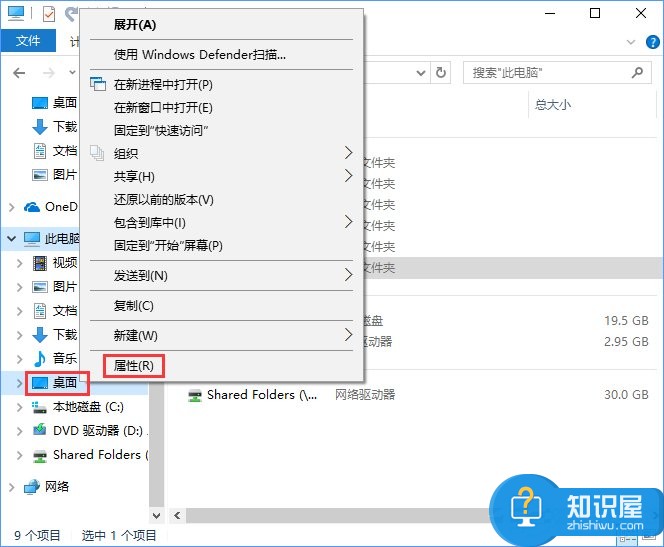
2、我们只要选择“移动‘,把它丢在其他磁盘空间较为富裕的盘符里即可。
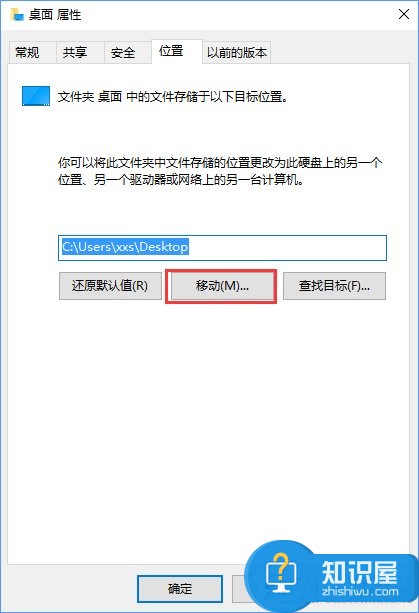
其实,如果大家都习惯将文件堆在Windows默认的文件夹中(文档、图片、桌面、下载),将它们挪挪地方,把它们挪挪地方也省得系统恢复或重装时丢失重要的数据。哪怕是QQ的聊天记录(默认位置为C盘文档下)都能有效保存。
要是还有童靴在使用Win7的话,就不能按着Win10的方法操作了,因为在资源管理器中,Windows7显示的桌面只是个快捷方式,并非文件夹的“本尊”。先到“C:\Users\你的用户名”路径下找到真身,再按照Windows10的方式挪动即可。
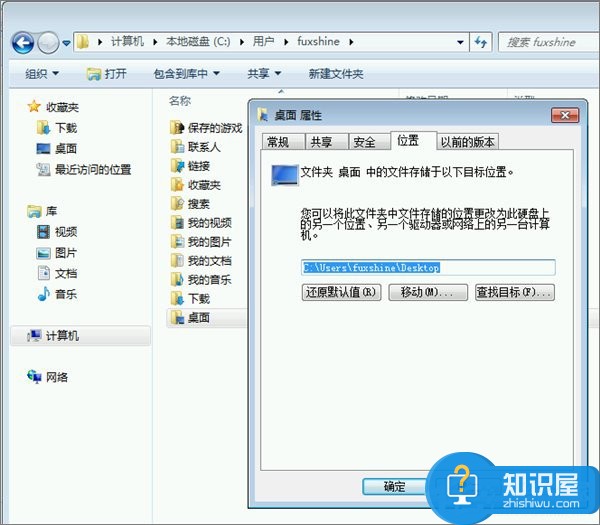
上述便是Win10C盘空间不足的解决办法,只是删除一些系统垃圾,是治标不治本的,我们只要迁移桌面文件夹的路径就可以轻松解决Win10系统盘不够用的问题哦。
知识阅读
软件推荐
更多 >-
1
 一寸照片的尺寸是多少像素?一寸照片规格排版教程
一寸照片的尺寸是多少像素?一寸照片规格排版教程2016-05-30
-
2
新浪秒拍视频怎么下载?秒拍视频下载的方法教程
-
3
监控怎么安装?网络监控摄像头安装图文教程
-
4
电脑待机时间怎么设置 电脑没多久就进入待机状态
-
5
农行网银K宝密码忘了怎么办?农行网银K宝密码忘了的解决方法
-
6
手机淘宝怎么修改评价 手机淘宝修改评价方法
-
7
支付宝钱包、微信和手机QQ红包怎么用?为手机充话费、淘宝购物、买电影票
-
8
不认识的字怎么查,教你怎样查不认识的字
-
9
如何用QQ音乐下载歌到内存卡里面
-
10
2015年度哪款浏览器好用? 2015年上半年浏览器评测排行榜!
















































